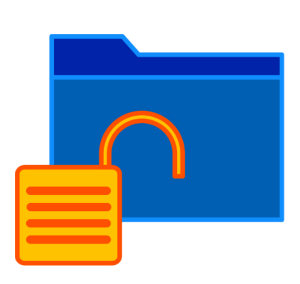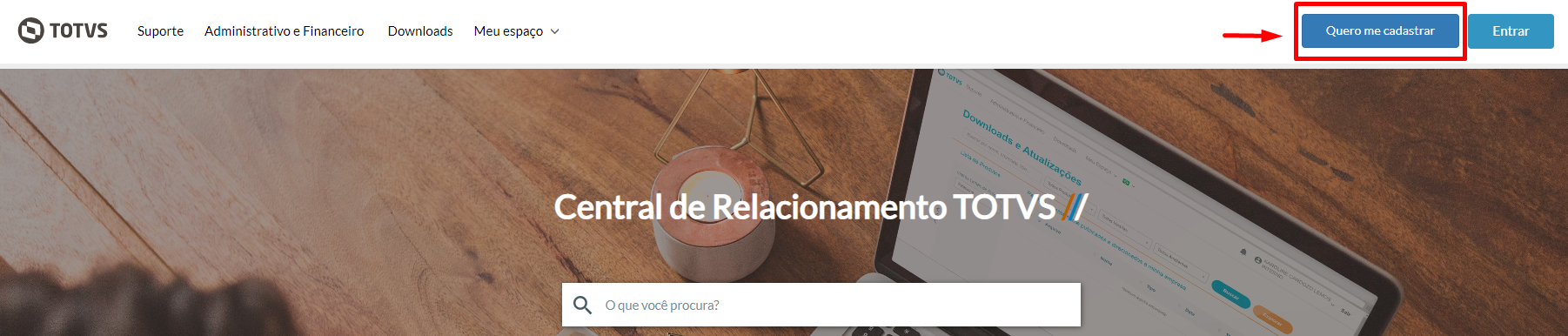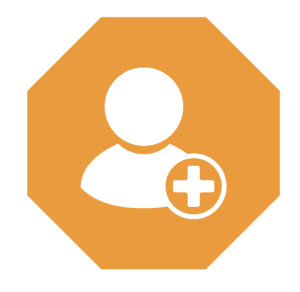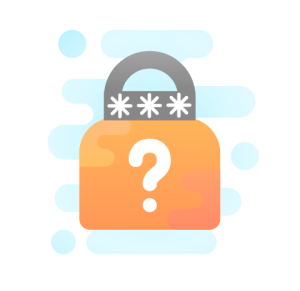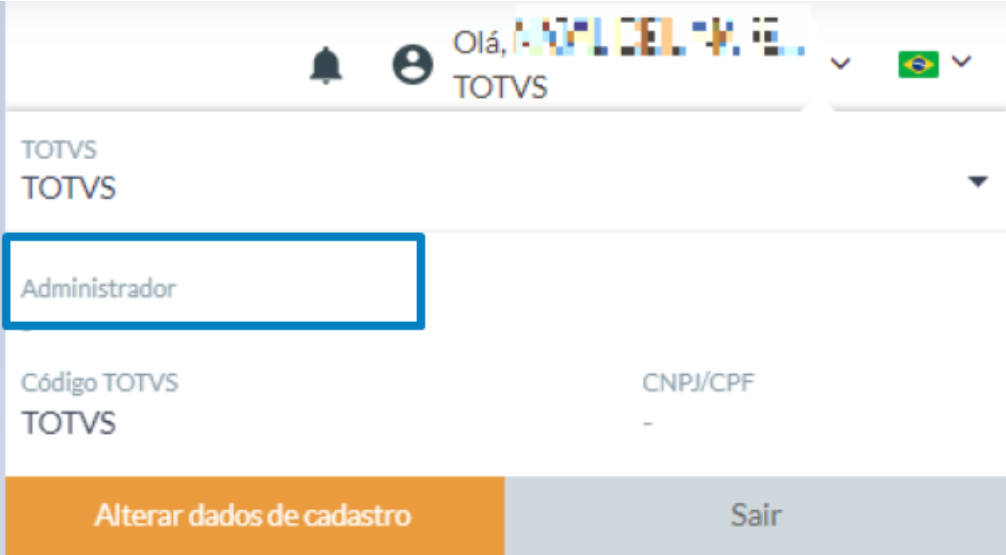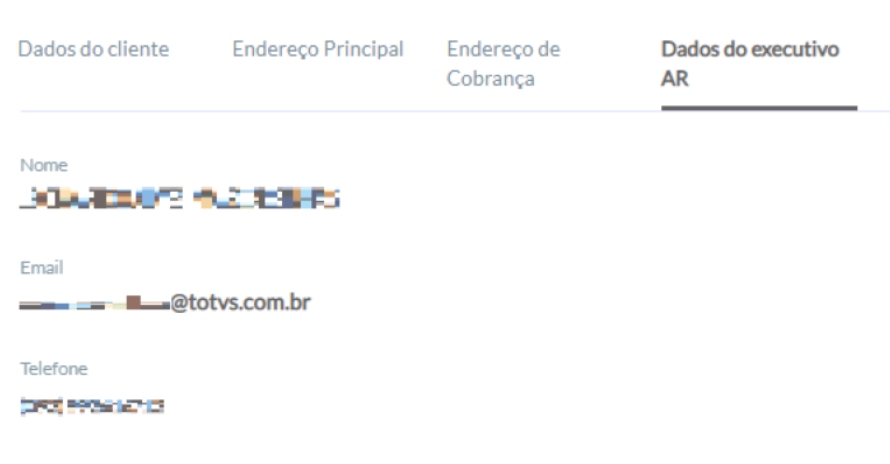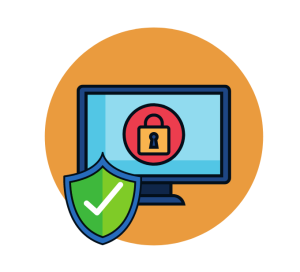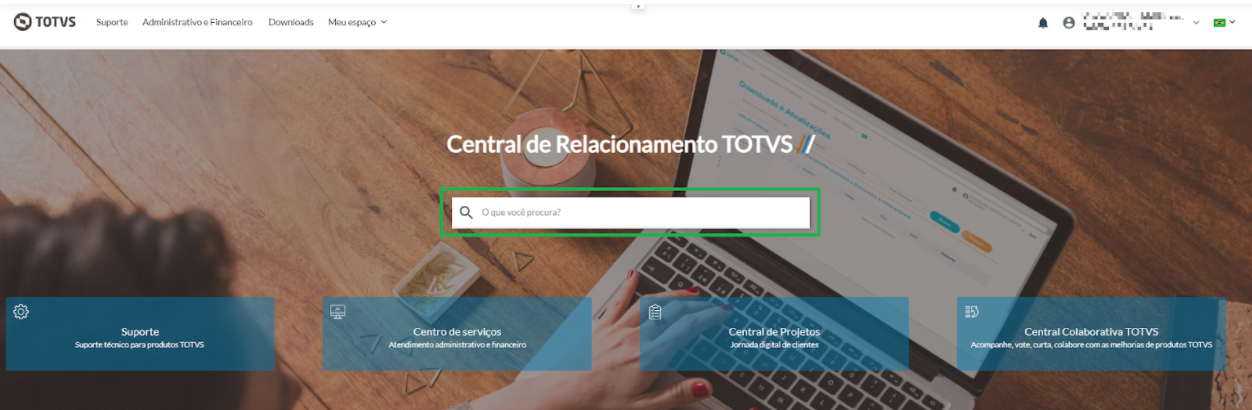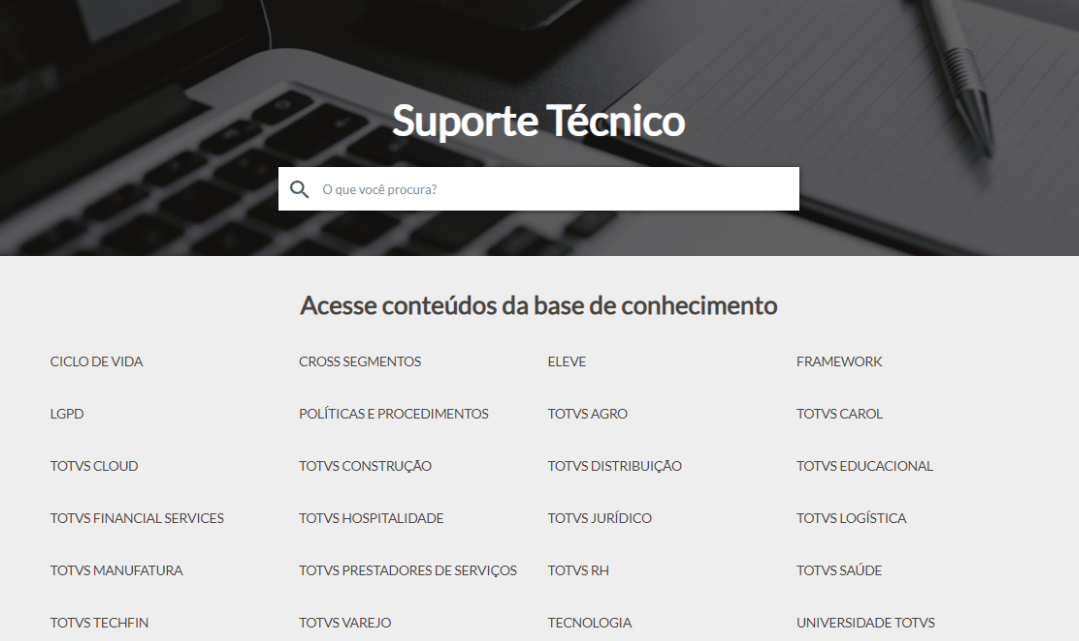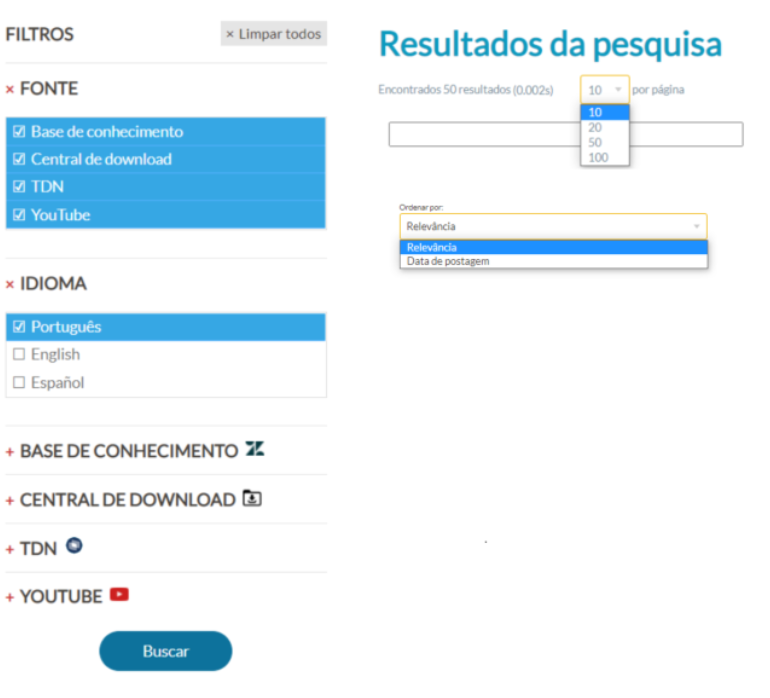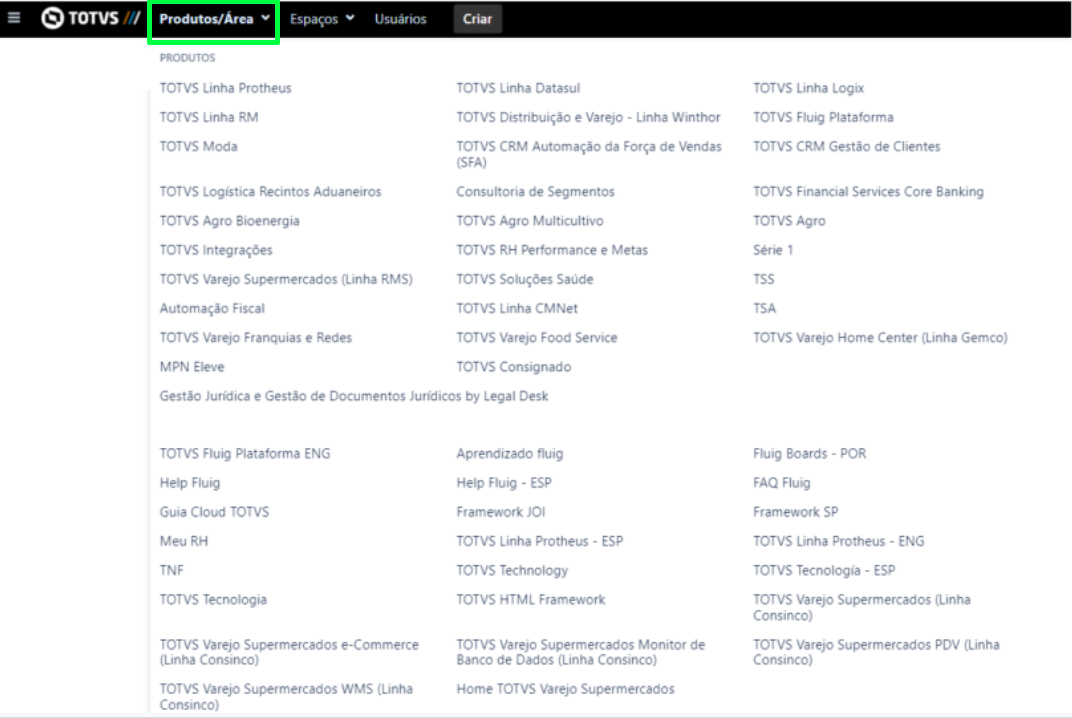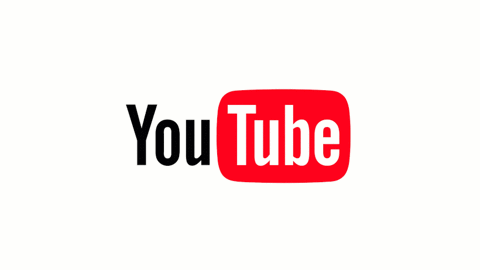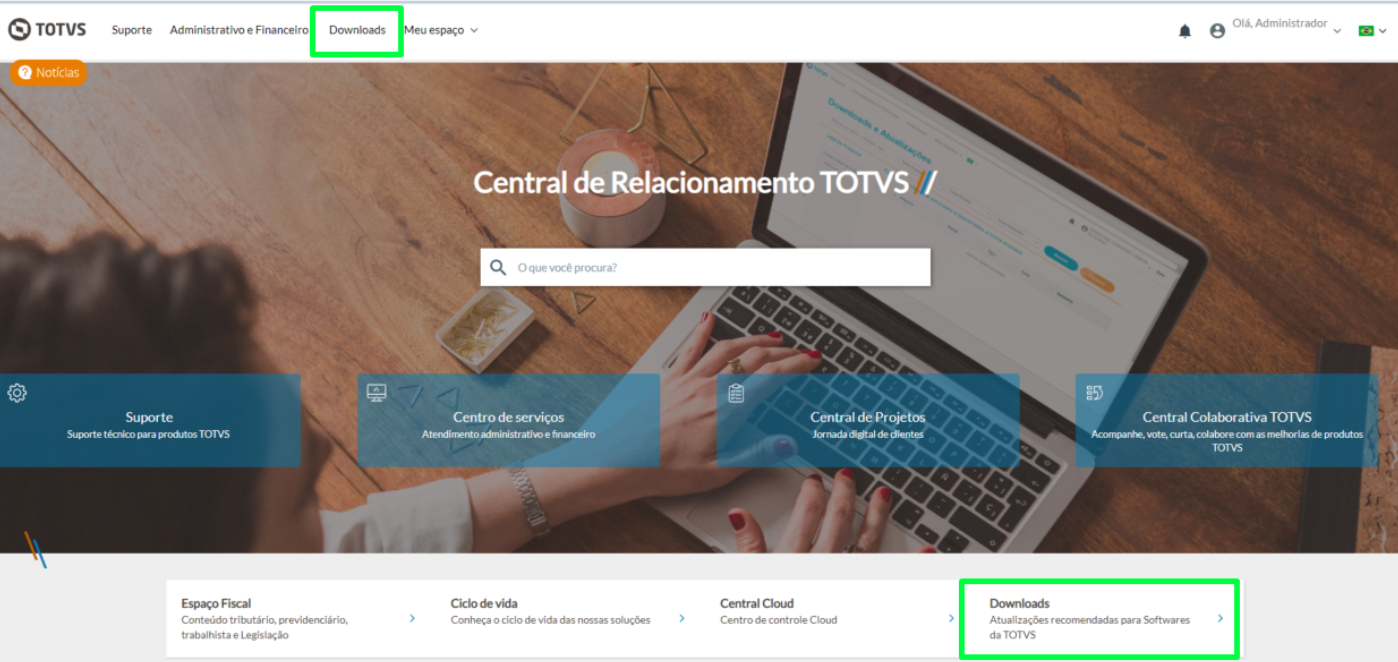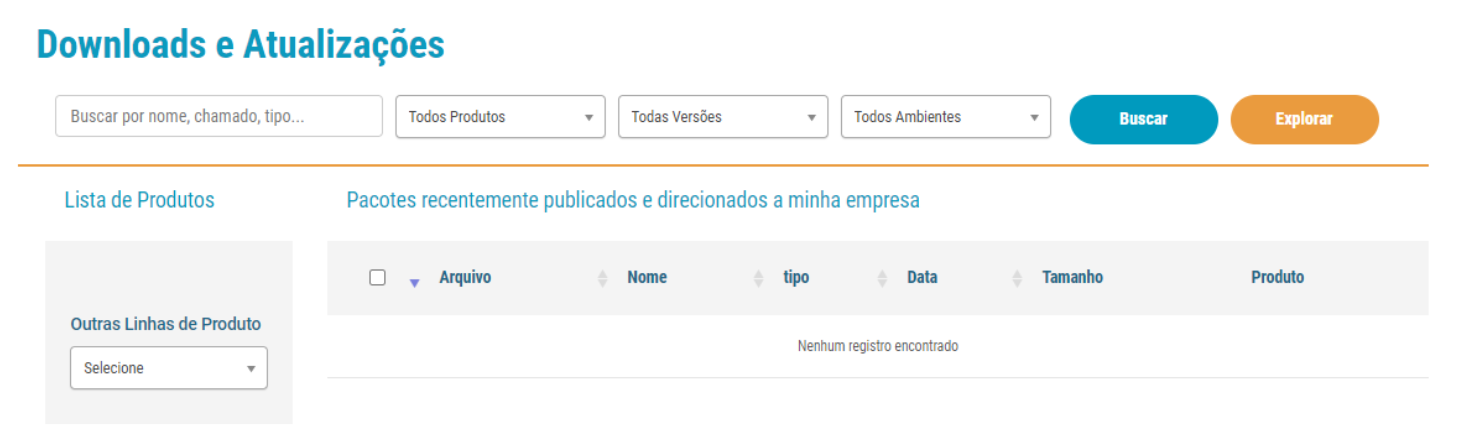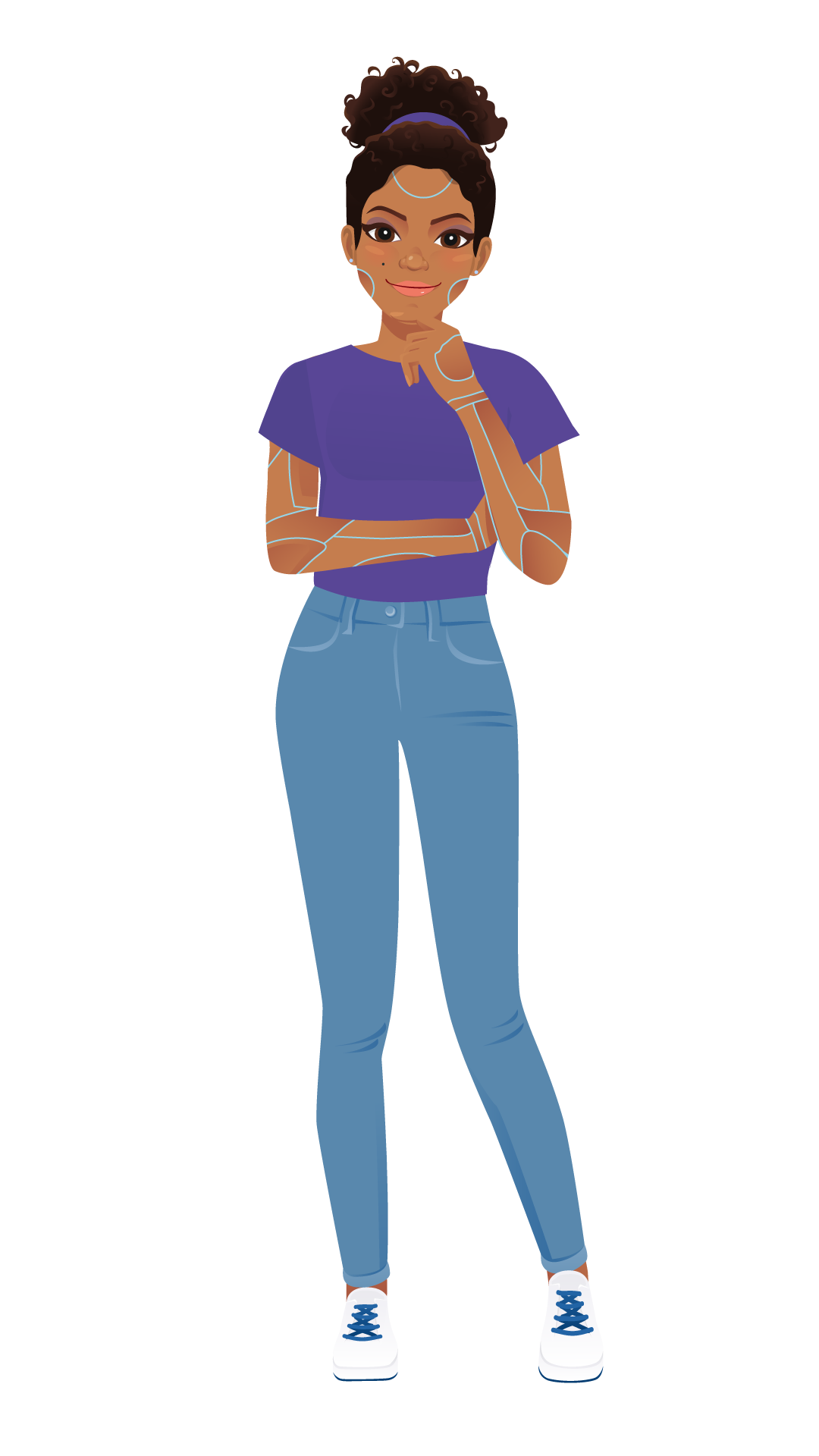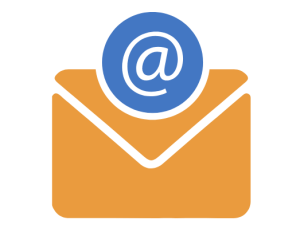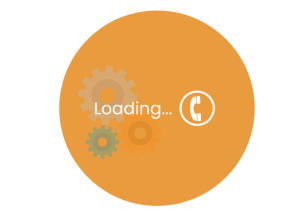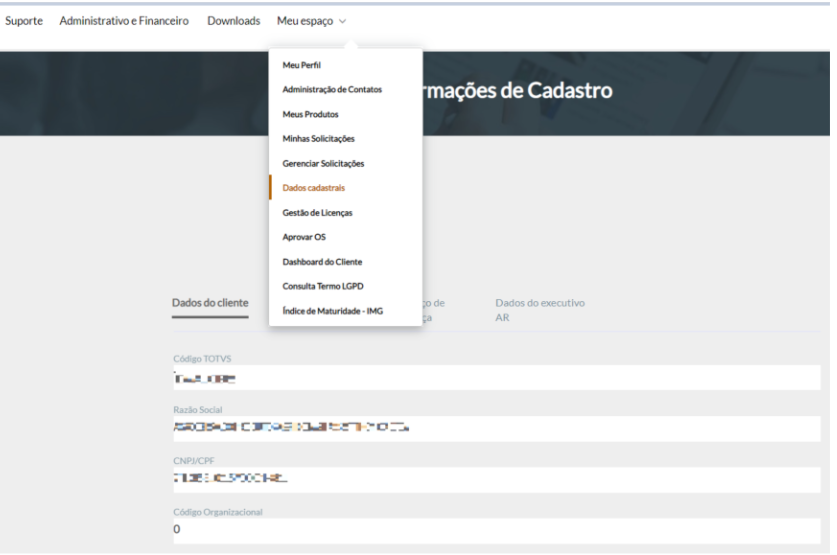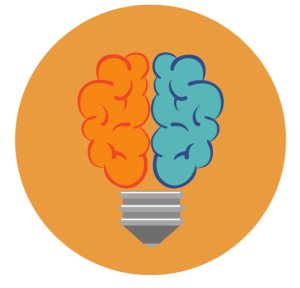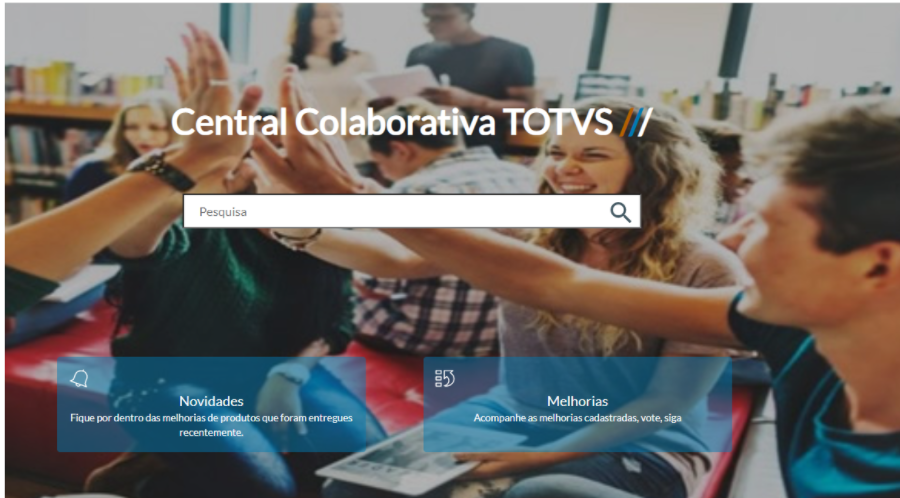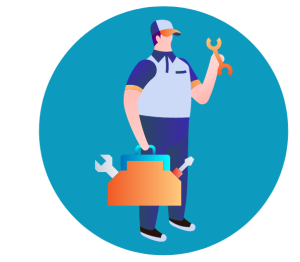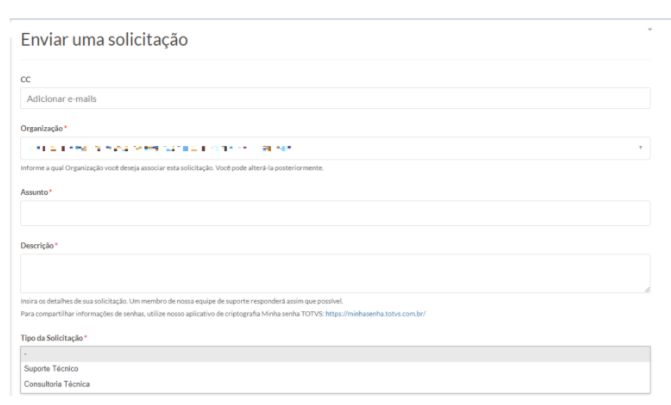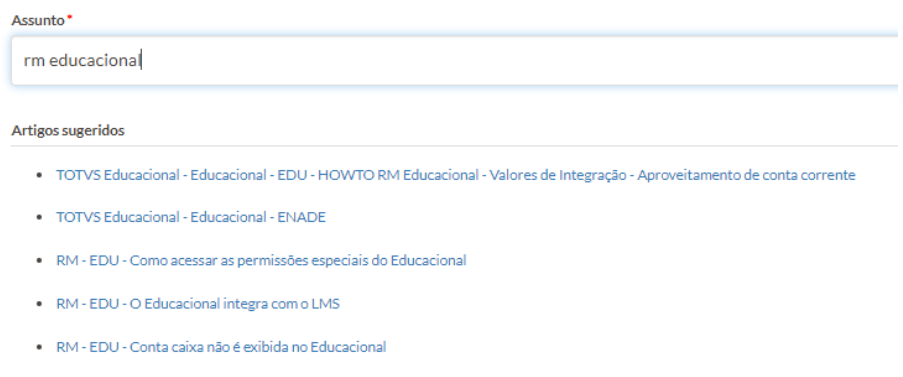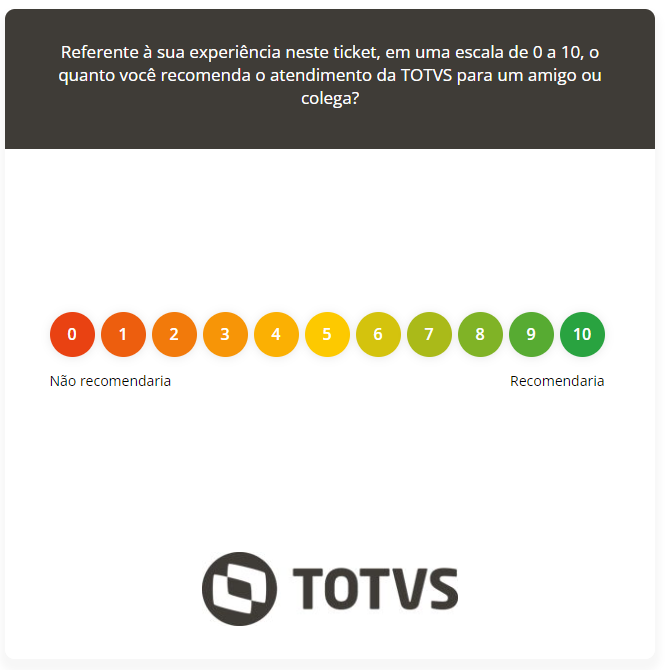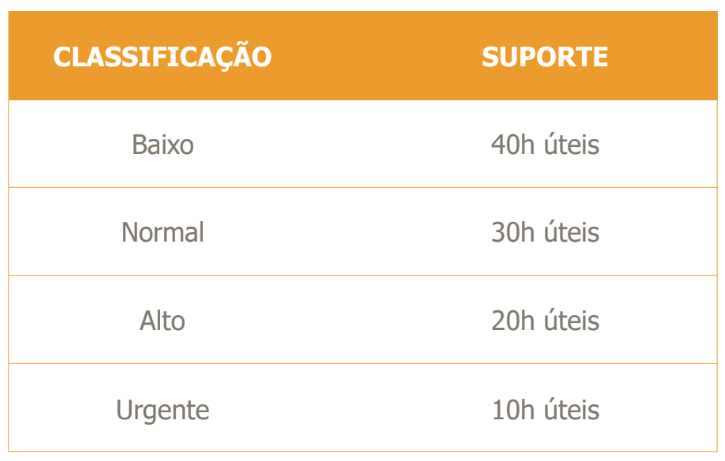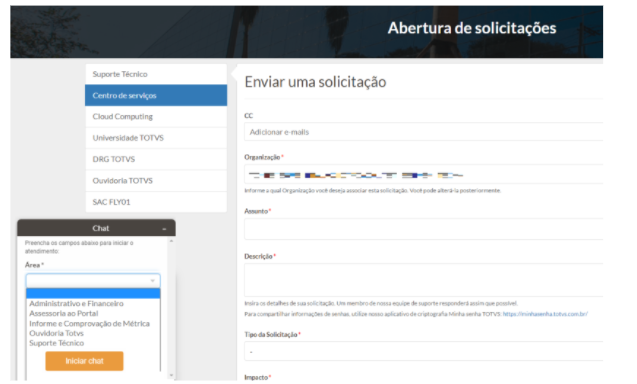Este documento consiste nas orientações para o atendimento e os serviços prestados pela TOTVS. Fique ligado e aproveite o conteúdo que está em constante atualização, promovendo uma melhor experiência no atendimento!  Image Added Image Added
| Deck of Cards |
|---|
| | Card |
|---|
| | Painel |
|---|
| | Deck of Cards |
|---|
| | Card |
|---|
| | Column |
|---|
|
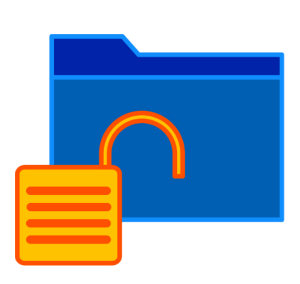 Image Added Image AddedPara utilizar os Canais de Atendimento TOTVS, é necessário definir um contato como administrador da Central de Relacionamento TOTVS (Portal do cliente). O usuário administrador será responsável por criar, manter e liberar acessos para o uso de serviços como Suporte Técnico, Administrativo e Financeiro, Ouvidoria entre outros.
No primeiro acesso à Central de Relacionamento TOTVS (Portal do cliente), o administrador deverá acessar a opção Quero me Cadastrardisponível em suporte.totvs.com, com isso a notificação de validação será enviado para o e-mail financeiro da empresa que foi informado no fechamento do contrato com a TOTVS. 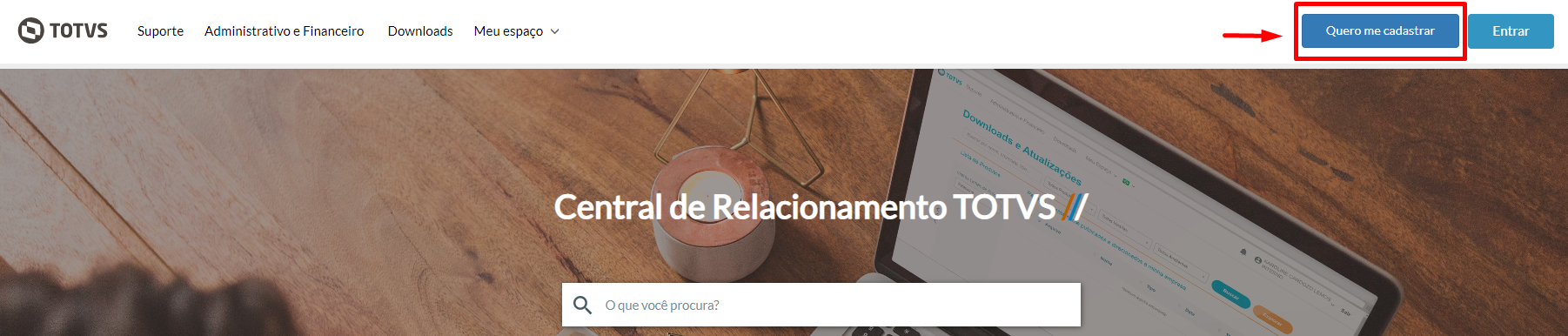 Image Added Image Added
Após ter habilitado o cadastro do administrador da Central de Relacionamento TOTVS (Portal do cliente), será possível utilizar as facilidades através do site: suporte.totvs.com. Caso acesse totvs.com clique em Sou Cliente e selecione o Portal que precisa. Após esse processo será possível incluir os contatos autorizados para acesso, que terão e-mails e senhas exclusivas.
Caso haja dúvidas com relação ao cadastro ou acesso pode ser acionado o nosso time de Assessoria ao Portal do Cliente via canal telefônico 4003-0015, opção 7.
|
|
| Card |
|---|
| | Column |
|---|
| 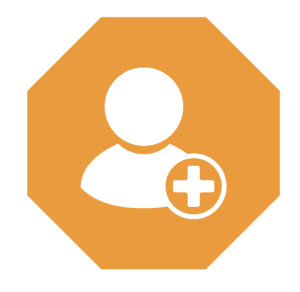 Image Added Image Added
Se for necessário incluir novos usuários, não se preocupe, é possível efetivar via Central de Relacionamento TOTVS (Portal do cliente) de forma manual unitáriaou através de importação em lote. Lembrando que essa ação deve ser feita pelo administrador. |
|
| Card |
|---|
| | Column |
|---|
|
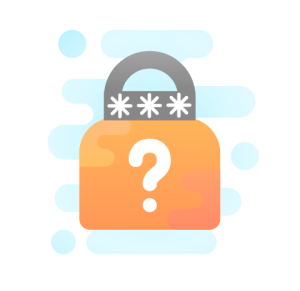 Image Added Image AddedJá tem acesso à Central de Relacionamento TOTVS (Portal do cliente), mas não sabe o que pode utilizar?
Veja algumas dicas e orientações sobre como utilizar a Central de Relacionamento TOTVS (Portal do cliente). Esqueci minha senha: Se já possui acesso, mas não lembra a senha cadastrada, pode recuperá-la na página de acesso à Central de Relacionamento TOTVS (Portal do cliente). Para isso, clique na opçãoEsqueci minha senha e preencha os dados solicitados. Caso não saiba qual foi o e-mail cadastrado ou tenha qualquer dúvida, contate nosso time de Assessoria ligando para 4003-0015, opção 7. Saiba como identificar o Administrador do Portal. Efetue o login na Central de Relacionamento TOTVS (Portal do cliente), posicione o cursor em seu usuário, clique na seta para baixo e será apresentada a tela a seguir para consulta:
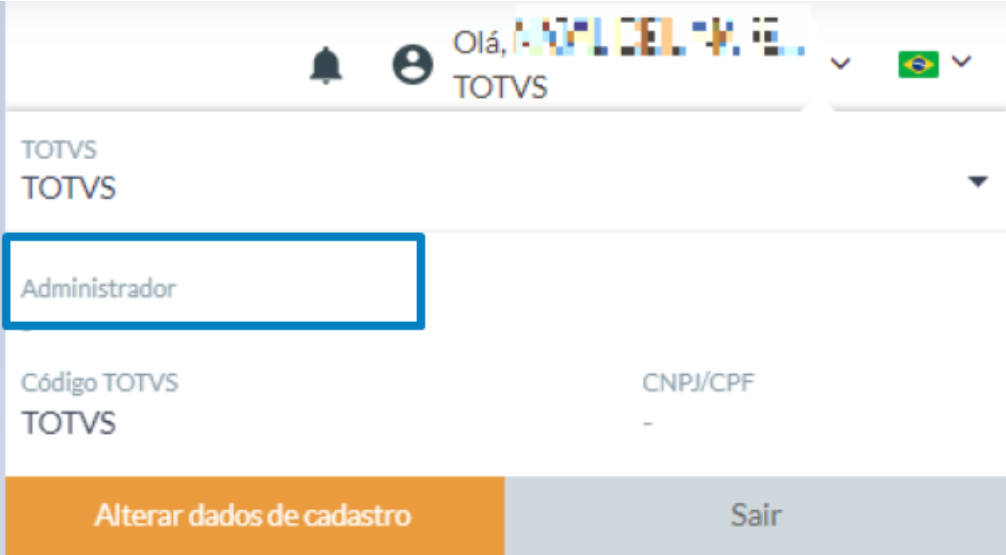 Image Added Image Added
|
|
| Card |
|---|
| label | Administrar Usuários |
|---|
| | Column |
|---|
|
 Image Added Image AddedO administrador pode cadastrar, alterar ou excluir usuários. Realize um dos processos a seguir: - Novos usuários: Para incluir novos usuários, não se preocupe, é possível efetivar via Central de Relacionamento TOTVS (Portal do cliente) de forma manual unitáriaou através de importação em lote.
- Manutenção*: Realize manutenção dos cadastros como, por exemplo: Transferir solicitações, Permissões e Alteração de e-mail.
- Excluir: Se for necessário excluir usuários, realize o processo conforme orientação Como Excluir Usuário.
Para o usuário que deseja alterar os seus dados cadastrais, acesse o menu Meu Perfil. Lembrando que é muito importante manter os dados atualizados para um atendimento mais ágil e eficaz, pois somente a pessoa cadastrada como contato pode abrir solicitações para a sua empresa. *Dados de CPF e e-mail não são passíveis de alteração, nesse caso deve ser registrado ticket para a Assessoria ao Portal do Cliente ou acionar o time através do canal de Chat. |
|
| Composition Setup |
|---|
deck.tab.inactive.background = #EEE9E9
deck.tab.active.background = #FF9900 |
|
|
|
| Card |
|---|
| label | Serviços Disponíveis |
|---|
| | Card |
|---|
| label | Serviços disponíveis 2 |
|---|
| | Column |
|---|
|
| draw.io Diagram |
|---|
| border | false |
|---|
| |
|---|
| diagramName | Serviços disponíveis |
|---|
| simpleViewer | false |
|---|
| width | |
|---|
| links | auto |
|---|
| tbstyle | hidden |
|---|
| diagramDisplayName | |
|---|
| lbox | false |
|---|
| diagramWidth | 1051 |
|---|
| revision | 6 |
|---|
|
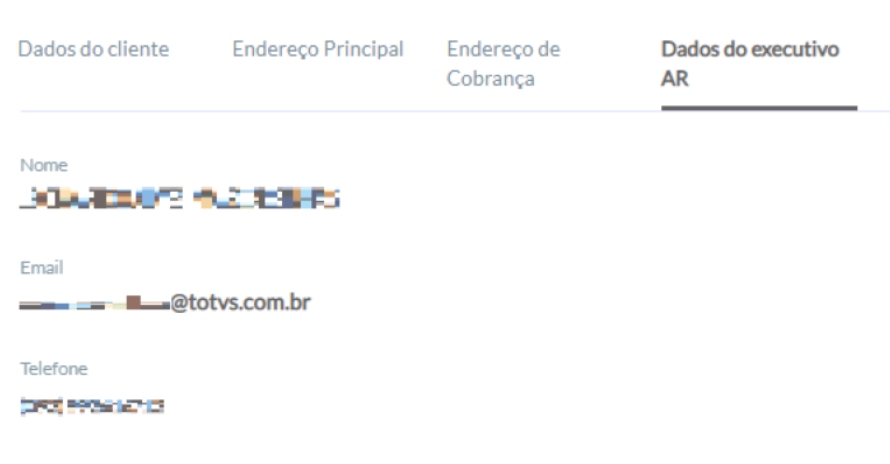 Image Added Image Added |
|
|
| Card |
|---|
| label | Privacidade de Dados |
|---|
| | Column |
|---|
| 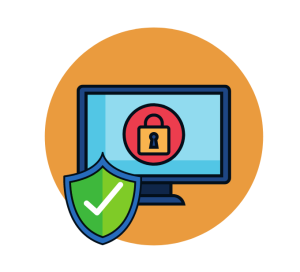 Image Added Image AddedA TOTVS atua com base na Lei Geral de Proteção de Dados Pessoais (Lei 13.709/2018) e Marco Civil da Internet (Lei 12.965/2014). A Política de Privacidade do Grupo TOTVS demonstra seu compromisso por meio da transparência com que trata os Dados Pessoais dos Titulares, assim como expressa seu comprometimento com a segurança nos serviços fornecidos. Para conhecer mais sobre o papel no tratamento de dados, no compartilhamento e na proteção dos dados pessoais, entre outros, acesse a página Política de Privacidade TOTVS. Acesse também o Espaço Legislação e saiba mais sobre a LGPD. A TOTVS nunca solicita informações de acesso, como usuário e senha, por e-mail, portanto fique atento a e-mail de origem desconhecida e nunca clique em seus links. Caso seja necessário enviar uma senha, utilize a orientação do artigo EC - TOTVS Minha Senha - Envio de senha para que seja compartilhada de maneira segura com base na LGPD. Não se preocupe, todas as senhas são criptografadas antes do armazenamento e estão disponíveis apenas para aqueles com o link secreto. Uma vez expiradas, as senhas criptografadas são excluídas do banco de dados. A TOTVS só coleta/trata dados pessoais necessários para a operação/solicitação, e de acordo com os fundamentos e princípios contidos na LGPD. Neste contexto, a TOTVS poderá solicitar o número do Cadastro de Pessoa Física (CPF) para a identificação e confirmação do cliente. Este dado pessoal: - Não é utilizado para outras finalidades;
- Não é repassado para terceiros (desvinculados ao processo).
| Deck of Cards |
|---|
| | Card |
|---|
| default | true |
|---|
| id | Guia Prático |
|---|
| label | Política de Cadastro de Usuários |
|---|
| A TOTVS disponibiliza uma plataforma que permite a administração e a gestão de usuários vinculados à organização do cliente. A plataforma possibilita o cadastro de usuários para a consulta de dados, abertura e interação em tickets, acesso a melhorias e outros serviços relacionados. Este termo estabelece as diretrizes e políticas referentes ao cadastro de contatos na plataforma TOTVS. Política de Cadastro de Usuários - Cadastro de Usuários: O administrador do portal TOTVS tem a autorização para cadastrar usuários vinculados à sua organização. Estes usuários devem ser indivíduos que, de fato, pertencem e estão associados à organização do cliente.
- Restrições de Cadastro: A TOTVS não permite o cadastro de usuários cuja natureza de vínculo com a organização sejam considerados não-regulares, incluindo consultores externos ou indivíduos associados a entidades que não fazem parte da estrutura organizacional do cliente.
- Contatos Não-Regulares: São considerados contatos não-regulares aqueles que utilizam endereços de e-mail que não pertencem ao domínio próprio da organização cliente, como, por exemplo, endereços @gmail.com ou similares. Tais contatos são identificados como externos e, portanto, não devem ser cadastrados como usuários sem a devida validação prévia pela TOTVS. O cadastro é permitido somente em casos excepcionais, em que a organização cliente não possui um domínio de e-mail próprio.
Responsabilidades do Administrador - Verificação de Usuários: O administrador é responsável por assegurar que todos os usuários cadastrados na plataforma sejam membros ativos ou afiliados da organização e que suas informações de contato estejam corretas e apropriadas.
- Uso Adequado da Plataforma: Os usuários devem utilizar a plataforma de acordo com as diretrizes e princípios estabelecidos pela TOTVS, evitando qualquer uso impróprio ou de má-fé das funcionalidades disponibilizadas.
Penalidades e Medidas Corretivas - Não Conformidade: A violação das políticas descritas neste termo pode resultar em medidas corretivas, incluindo a exclusão de usuários suspeitos e a revisão de acessos.
- Revisão de Políticas: A TOTVS se reserva o direito de revisar e atualizar estas políticas conforme necessário, com o objetivo de manter a integridade e a segurança da plataforma.
|
| Card |
|---|
| default | true |
|---|
| id | Guia Prático |
|---|
| label | Acesso Remoto |
|---|
| Acesso remoto na base de cliente Em algumas situações, o time de suporte precisará acessar de forma remota a base do cliente. Para isso, utiliza ferramenta para acesso remoto, compartilhamento de área de trabalho e transferência de arquivos entre computadores. Caso seja necessário o controle, o analista fará solicitação para o cliente permitir ou não o acesso. Algumas ferramentas utilizam controle de licenças pagas. Caso seja necessário esse tipo de acesso, o suporte orientará qual ferramenta é utilizada na área. A ferramenta oficial utilizada é o LogMeIn. A TOTVS, com base na Lei Geral de Proteção de Dados (Lei nº 13.709/2018 -“LGPD”), declara que os dados pessoais disponibilizados pelos clientes ao nosso Time de Suporte: - São tratados com confidencialidade;
- São utilizados exclusivamente para atendimento da demanda/solicitação do cliente;
- Não são utilizados para outras finalidades.
Nosso Time do Suporte está treinado e apto para observar as regras previstas na Lei Geral de Proteção de Dados (Lei nº 13.709/2018 -“LGPD”). Em caso de dúvidas, entre em contato com o Time de Suporte.
|
|
|
|
| Card |
|---|
| label | Canais de Atendimento |
|---|
| | Painel |
|---|
| | Deck of Cards |
|---|
| | Card |
|---|
| Central de Ajuda para o Autoatendimento Há ferramentas disponíveis para o autoatendimento para perguntas e respostas de dúvidas frequentes dos clientes TOTVS. Uma das opções disponíveis para esse tipo de autoatendimento é a Busca Unificada. Utilize o campo de busca na home principal da Central de Relacionamento TOTVS (Portal do cliente) para acesso às informações do banco de conhecimento e perguntas frequentes. Ao realizar uma busca pelo Portal do cliente TOTVS, sua pesquisa é feita em um repositório completo com tecnologia que retorna resultados do TDN, da Base de Conhecimento TOTVS, do Canal TOTVS do YouTube e da Central de Download. 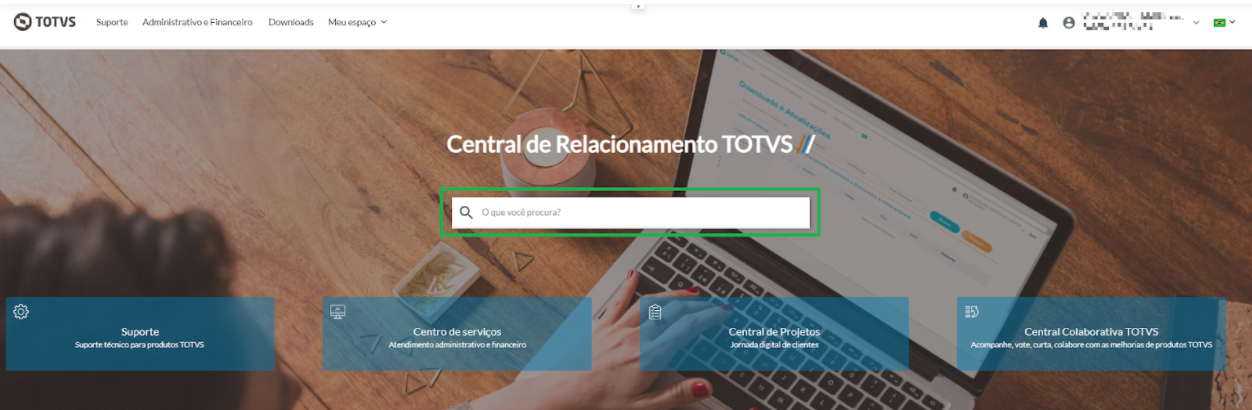 Image Added Image Added
Conheça os diferentes repositórios usados para autoatendimento: | Deck of Cards |
|---|
| | Card |
|---|
| default | true |
|---|
| id | Guia Prático |
|---|
| label | Base de Conhecimento |
|---|
| 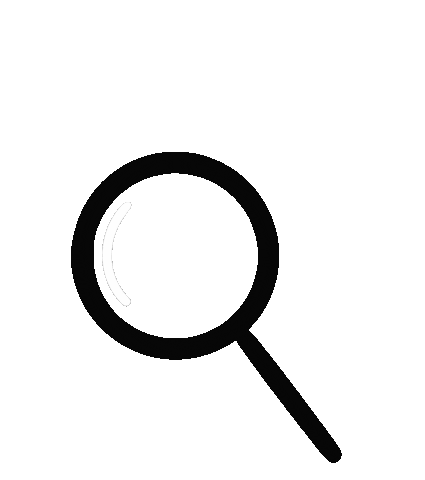 Image AddedBase de Conhecimento: A base de conhecimento contém artigos com perguntas e respostas objetivas para facilitar e agilizar o seu dia a dia, promovendo o autoatendimento sem necessidade de entrar em contato com a equipe de suporte. Acesse o menu Suporte e navegue pela estrutura dos produtos e módulos para identificar os artigos sobre o tema que deseja. Image AddedBase de Conhecimento: A base de conhecimento contém artigos com perguntas e respostas objetivas para facilitar e agilizar o seu dia a dia, promovendo o autoatendimento sem necessidade de entrar em contato com a equipe de suporte. Acesse o menu Suporte e navegue pela estrutura dos produtos e módulos para identificar os artigos sobre o tema que deseja.
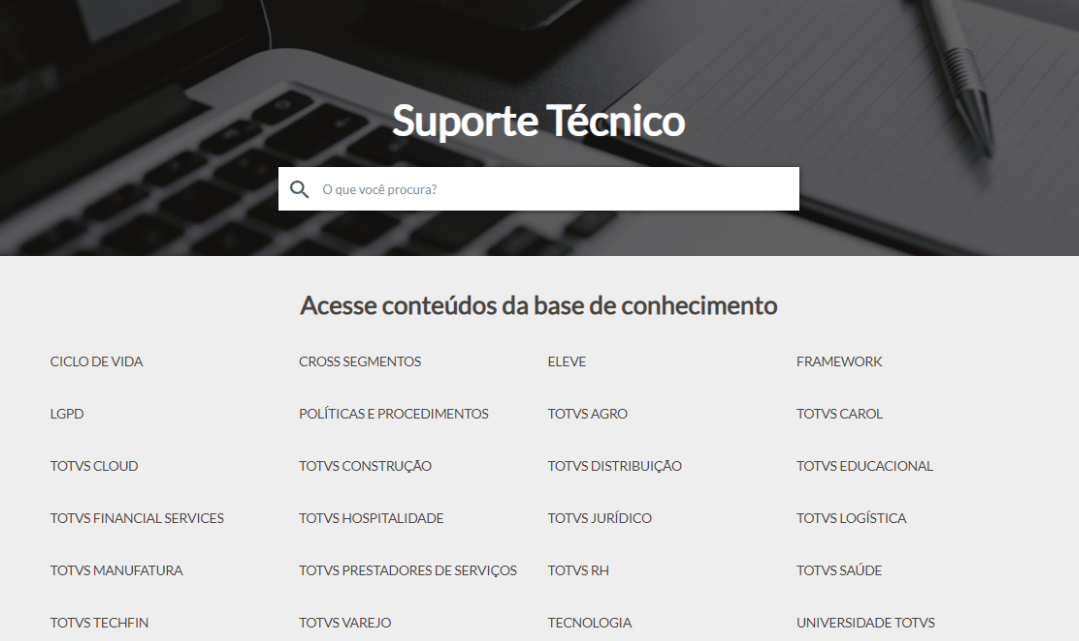 Image Added Image Added
|
| Card |
|---|
| default | true |
|---|
| id | Guia Prático |
|---|
| label | TDN |
|---|
|  Image AddedTDN: Um espaço repleto de informações estruturadas por módulos para você encontrar tudo o que precisa. Nele, são armazenadas as documentações técnicas e manuais sobre os produtos e serviços da TOTVS. Image AddedTDN: Um espaço repleto de informações estruturadas por módulos para você encontrar tudo o que precisa. Nele, são armazenadas as documentações técnicas e manuais sobre os produtos e serviços da TOTVS.
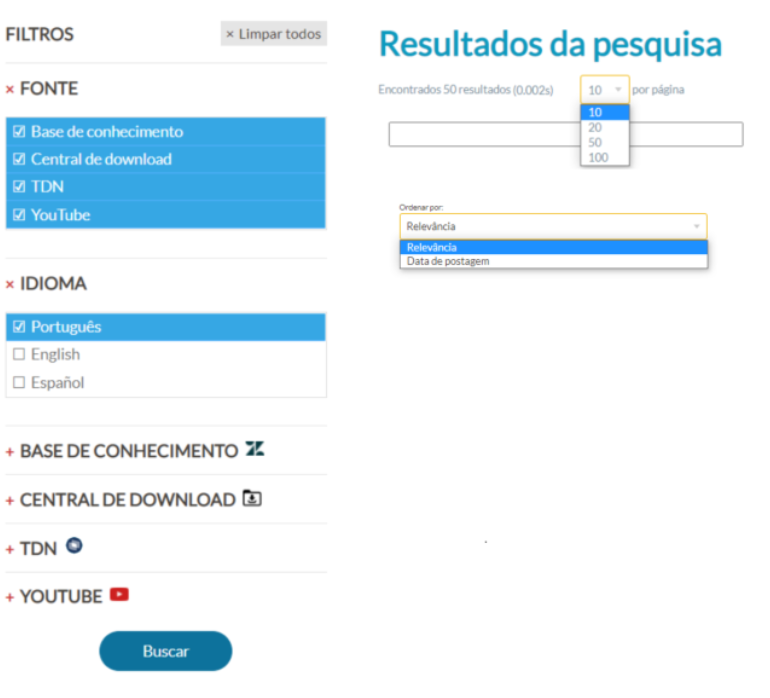 Image Added Image Added
Na Busca Unificada, pesquise pelo termo desejado e clique no resultado referente à documentação do TDN. Você será direcionado para outra página e terá a opção de navegar pela estrutura, clicando em Produtos/Área. Ao acessar o produto, é possível identificar quais são as novidades, documentos de referência, últimas atualizações, entre outros.
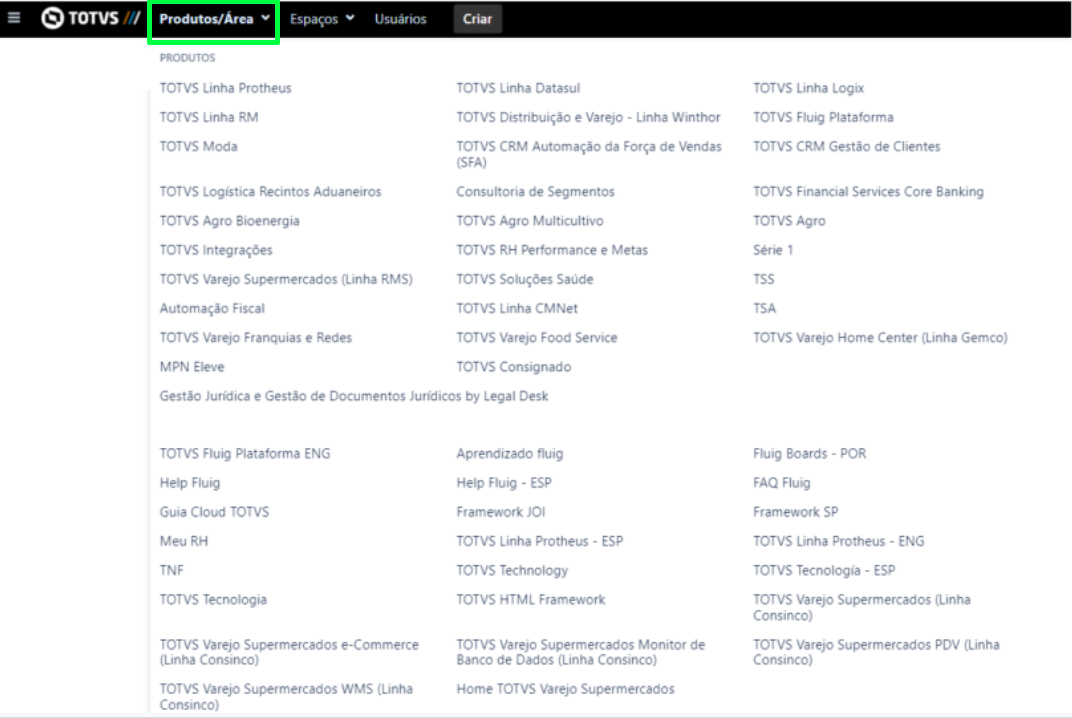 Image Added Image Added
|
| Card |
|---|
| default | true |
|---|
| id | Guia Prático |
|---|
| label | YouTube |
|---|
| 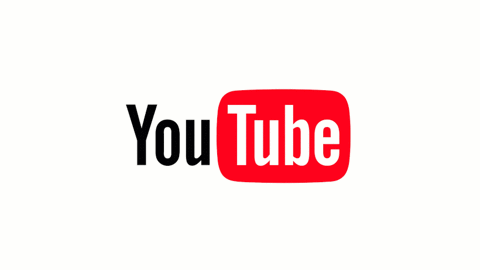 Image AddedYouTube: São os vídeos (pílulas de conhecimento) rápidos e objetivos para demonstrar e esclarecer a dúvida sobre um processo ou um tema. Image AddedYouTube: São os vídeos (pílulas de conhecimento) rápidos e objetivos para demonstrar e esclarecer a dúvida sobre um processo ou um tema.
|
| Card |
|---|
| default | true |
|---|
| id | Guia Prático |
|---|
| label | Central de Download |
|---|
|  Image Added Central de Download: É um repositório único com os arquivos de atualização disponíveis por produto. É possível realizar filtros para baixar as melhorias e correções do seu sistema. Permite exibir resultados dos arquivos ainda não baixados com consultas específicas. Lembrando que para acessar este canal é necessário estar logado na Central de Relacionamento TOTVS (Portal do cliente). É importante que seu produto esteja constantemente atualizado conforme as últimas versões disponíveis no Portal de Clientes (Central de Download), a fim de contemplar todas as melhorias e correções disponibilizadas. É possível acessar pela Busca Unificada ou pelo menu Download: Image Added Central de Download: É um repositório único com os arquivos de atualização disponíveis por produto. É possível realizar filtros para baixar as melhorias e correções do seu sistema. Permite exibir resultados dos arquivos ainda não baixados com consultas específicas. Lembrando que para acessar este canal é necessário estar logado na Central de Relacionamento TOTVS (Portal do cliente). É importante que seu produto esteja constantemente atualizado conforme as últimas versões disponíveis no Portal de Clientes (Central de Download), a fim de contemplar todas as melhorias e correções disponibilizadas. É possível acessar pela Busca Unificada ou pelo menu Download:
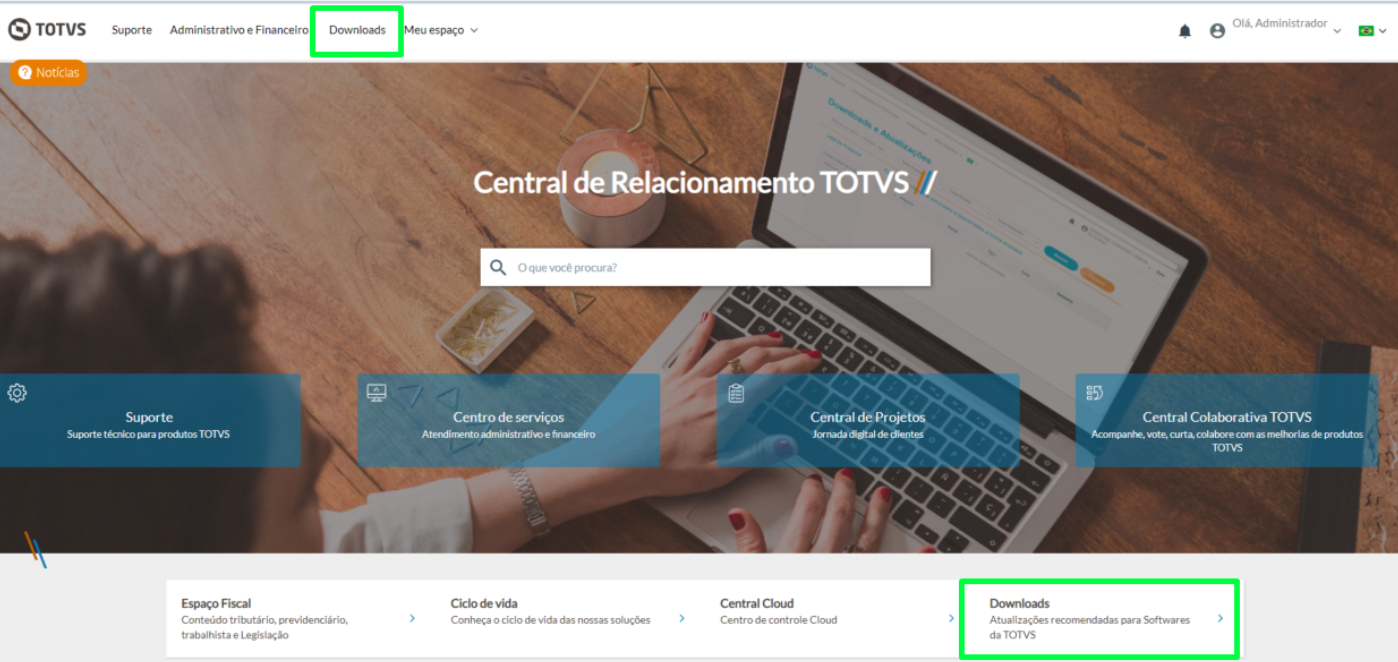 Image Added Image Added
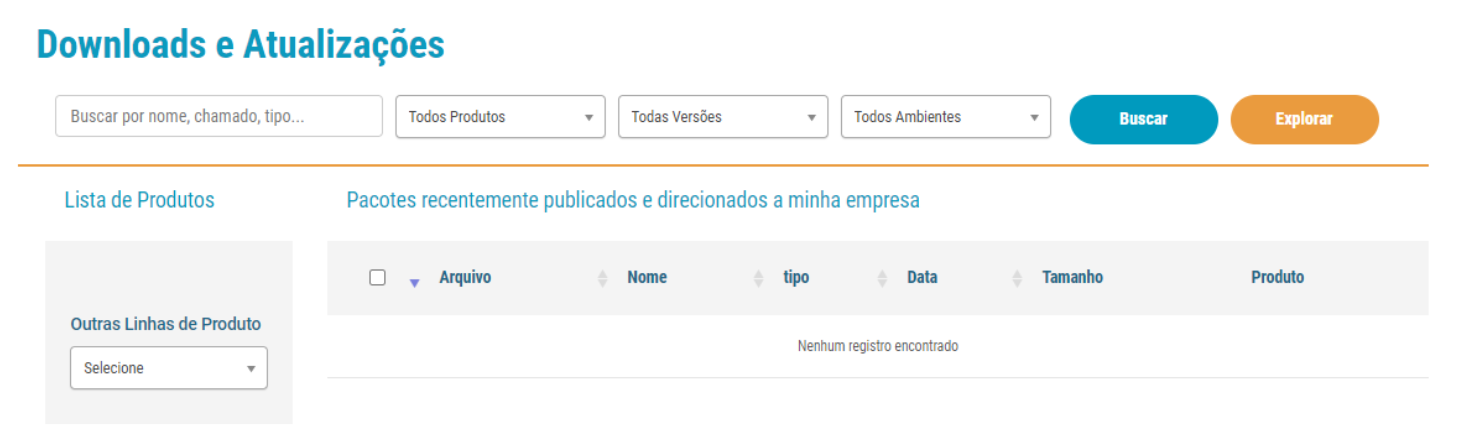 Image Added Image Added
|
|
|
| Card |
|---|
| label | Assistente Virtual Carolina |
|---|
| | Column |
|---|
| 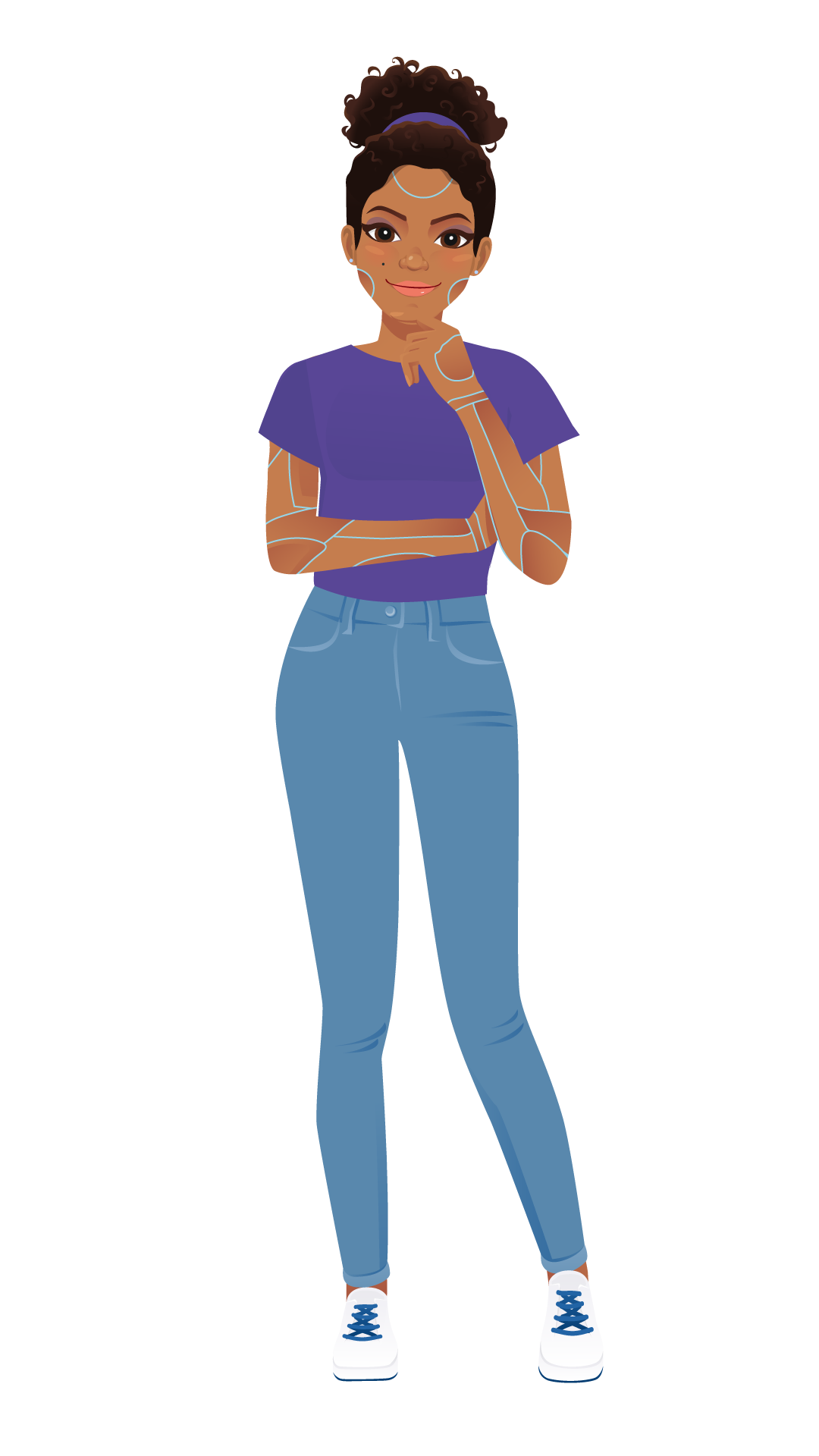 Image Added Image AddedOlá, eu sou a Carolina, sua assistente virtual da TOTVS!
Sabia que sou capaz de esclarecer muitas dúvidas e solucionar alguns problemas de forma totalmente online em tempo real? Isso mesmo! E a interação comigo contribui muito para que eu fique cada dia mais fera, viu? Ah, e não estranhe sobre a minha linguagem, pois é bem-humorada, eu utilizo emojis, gírias e afins.
Uma comunicação leve e humanizada melhorando a experiência do cliente, engajando-o para melhor interação com os produtos e serviços TOTVS. A Carolina é uma assistente virtual que utiliza inteligência artificial com o objetivo de solucionar suas solicitações com interações instantâneas. Se sua ocorrência não for esclarecida, não se preocupe, ela pode te direcionar para o atendimento de chat ou será aberta uma solicitação contendo todo o histórico para que possa ser acompanhada.
Conheça a Carolina, acesse a Central de Relacionamento TOTVS (Portal do cliente)com seu usuário e senha e tire suas dúvidas.
* Disponível para alguns produtos TOTVS. Em caso de dúvidas, consulte o suporte. |
|
| Card |
|---|
| | Column |
|---|
|  Image Added Image AddedInterações rápidas, fáceis e em tempo real com nossos analistas. Antes de iniciar uma conversa, consulte as documentações relacionadas a sua ocorrência naBusca Unificada promovendo o autoatendimento. Caso necessário, inicie uma conversa com a equipe de atendimento. Veja alguns pontos importantes desse atendimento online:
- Informe os campos e descreva detalhadamente o erro/dúvida especificando em que fase do processo consta a ocorrência.
- Anexe arquivos para melhor entendimento da demanda.
- Será registrada uma demanda com o histórico da conversa. Ela pode ser utilizada como referência para o time e/ou outras solicitações.
- Quando seu atendimento for complexo, em que levará mais tempo para análise, aguarde seu retorno via e-mail.
- Caso esteja fora do horário de atendimento, será registrada uma solicitação. Você poderá acompanhar pela Central de Relacionamento TOTVS (Portal do cliente) ou e-mail.
- Quando seu atendimento for finalizado, você receberá a pesquisa de satisfação por e-mail ou poderá responder pelo Portal do cliente.
- Nos ajude respondendo a pesquisa de satisfação, para nossa melhoria contínua do seu atendimento.
* Disponível para alguns produtos TOTVS. Em caso de dúvidas, consulte o suporte. |
|
| Card |
|---|
| | Column |
|---|
| 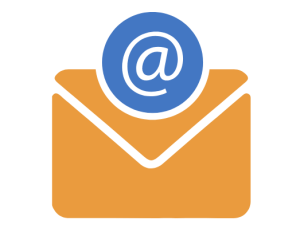 Image Added Image Added
É possível abrir solicitações via e-mail, proporcionando mais agilidade e praticidade para o seu dia a dia e possibilitando o acompanhamento via Central de Relacionamento TOTVS (Portal do cliente). Lembrando que se for necessário retornar a interação para o time de suporte, você pode responder também por e-mail e será registrada normalmente na solicitação.
* Disponível para alguns produtos TOTVS. Em caso de dúvidas, consulte o suporte. |
|
| Card |
|---|
| label | Atendimento Telefônico |
|---|
| | Column |
|---|
| 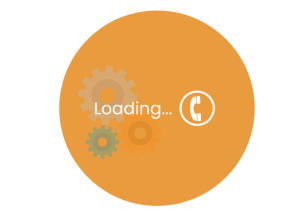 Image Added Image AddedPara atendimentos telefônicos, nossa equipe está disponível para ajudá-lo(a) e direcionar suas demandas.
Para pesquisar o fluxo das opções de atendimento, no campo de pesquisa da Busca Unificada, digite a palavra URA (Unidade de Resposta Audível), dessa forma serão apresentados os documentos com todas as opções do canal telefônico. * Disponível para alguns clientes/produtos TOTVS. Em caso de dúvidas sobre os canais de acesso consulte seu Executivo de Soluções e Negócios (ESN). Alguns produtos exigem autenticação para acesso. Caso não saiba onde está a senha do canal telefônico, é possível consultar na Central de Relacionamento TOTVS (Portal do cliente) em Meu Perfil. Se necessário, faça a Consulta do Código Organizacional para a autenticação.
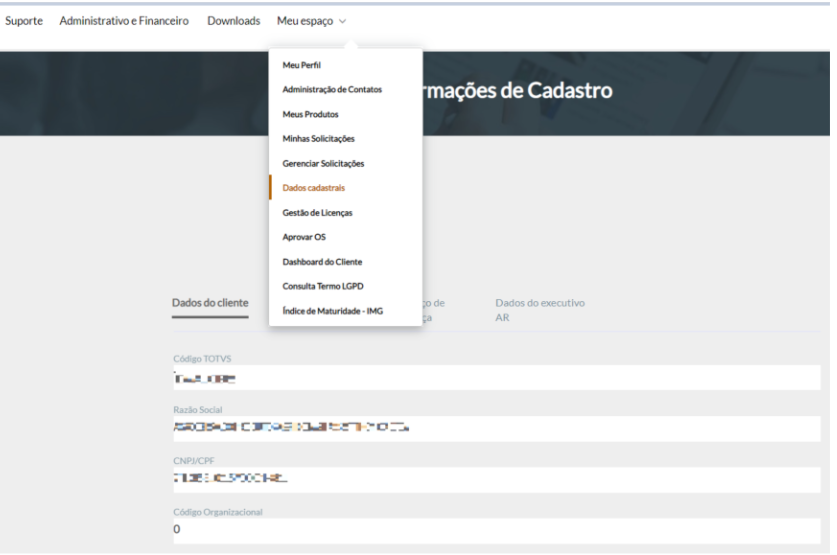 Image Added Image Added
|
|
| Card |
|---|
| label | Central Colaborativa |
|---|
| | Column |
|---|
| 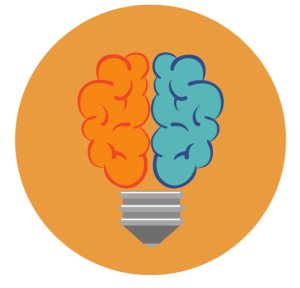 Image Added Image AddedQuer sugerir melhorias nos produtos? Fique tranquilo, dentro da Central de Relacionamento TOTVS (Portal do cliente), temos a opção Central Colaborativa TOTVSpara suas sugestões e para acompanhar o que outros clientes também estão sugerindo para os produtos. Você já conhece a Central Colaborativa TOTVS? Ela é um local para compartilhamento de ideias, aprimorando a constante evolução dos nossos produtos. É possível cadastrar suas sugestões de melhoria e inovação, permitindo que outros clientes promovam suas ideias, além da possibilidade de apoiar outras sugestões já cadastradas. Tudo isso de forma simples, ágil e eficaz! Acesse Central Colaborativa - Como Acessar.
Você ainda pode votar em sugestões feitas por outros clientes, dando ainda mais relevância e velocidade às implementações que realmente agregam valor aos produtos! Confira os objetivos dessa super ferramenta! E sabe qual a melhor maneira de conseguir todos os BENEFÍCIOS que ela pode oferecer? Clique aqui e descubra! Mas não é só isso! Preparamos um conteúdo muito legal com o qual você irá conhecer todas as funcionalidades da Central Colaborativa. O que está esperando? Acesse agora!
Fique tranquilo, quando você criar a melhoria na Central Colaborativa e clicar em ENVIAR, passará a segui-la de forma automática! Com isso, receberá todas as notificações de sua sugestão. Se necessário, consulte o Código de Conduta da Central Colaborativa conforme artigo. Fique por dentro das melhorias de produto entregues. No Relatório de Release, você encontra as melhorias das RELEASES ANTERIORES, ATUAIS e previsão dos itens para as RELEASES FUTURAS. A TOTVS libera periodicamente atualizações e inovações para incorporar melhorias às suas soluções. Acompanhe as atualizações e inovações no Calendário de Versões/Releases.
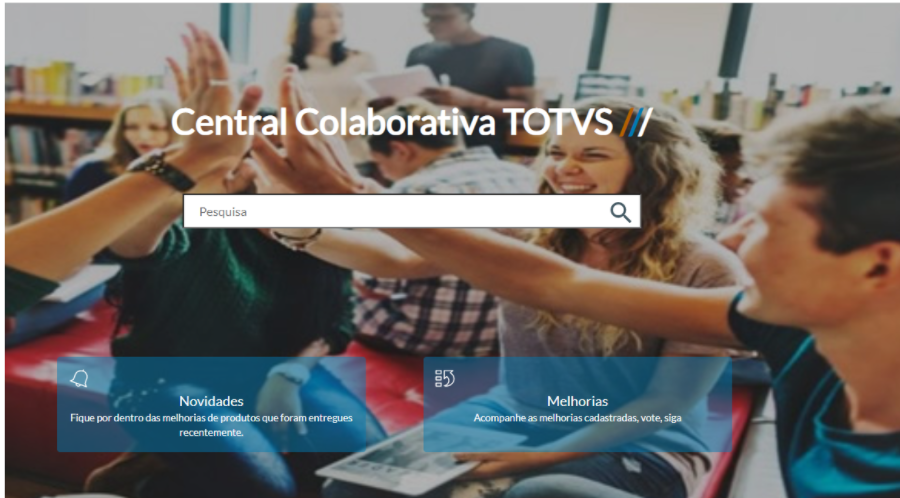 Image Added Image Added
* Disponível para alguns produtos TOTVS. Em caso de dúvidas, consulte o suporte. |
|
|
|
|
| Card |
|---|
| label | Modalidade Atendimento |
|---|
| | Deck of Cards |
|---|
| | Card |
|---|
| | Column |
|---|
| 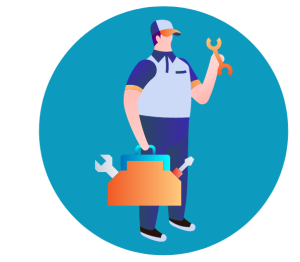 Image Added Image AddedAtendimento para suas questões técnicas. Tire dúvidas ou comunique problemas pontuais, sobre os processos operacionais do seu sistema, com equipes especializadas. Atendimento das 7h às 19h, horário de Brasília, de segunda a sexta-feira, exceto feriados nacionais. A atuação do canal de Suporte Técnico Padrão tem o objetivo de fornecer orientações em dúvidas pontuais e/ou análise de possíveis inconsistências de produto reportadas para simulação em ambiente atualizado e padrão, garantindo assim a integridade e usabilidade do Produto. Durante o atendimento, você pode receber a informação de que a situação não é contemplada no escopo do suporte padrão. Assim, o time irá orientá-lo quanto ao canal que você deve procurar, por exemplo: sugestão de melhorias, consultoria, contato com seu ESN, entre outros. O escopo do Suporte Padrão está relacionado a dúvidas pontuais sobre: comportamentos e regras de negócio dos produtos, simulação de inconsistência de produto, validação e encaminhamento para correção. Lembrando que o escopo é com base no produto padrão para envio de versão corretiva. Para ocorrências já submetidas à análise do Suporte Padrão, onde a situação reportada não é reproduzida e ocorre isoladamente no ambiente do cliente, é necessária uma análise pontual do ambiente pelas modalidades. Para isso, acesse o tópico de Consultoria. O Suporte em seu escopo Padrão não contempla análise do ambiente e/ou Banco de Dados. Todos os acionamentos de interação com o Suporte possuem o mesmo escopo e as mesmas diretrizes de atendimento. Uma ocorrência que é reportada pela Central de Relacionamento TOTVS (Portal do cliente) ou pelo Chat, por exemplo, não obtém atendimento diferenciado com base no canal de acionamento. A seguir algumas ações que não fazem parte do escopo de atendimento padrão. - Treinamento e consultoria nos sistemas e módulos para os usuários que não possuem treinamento no sistema/processo.
- Instalação, configuração, operação, manutenção de hardware e software de qualquer natureza, restauração de backup, redes, banco de dados, sistema operacional e outros¹.
- Correções de informações registradas no sistema provocadas por utilização indevida dos usuários ou por aplicativos de terceiros que impactam diretamente nos sistemas.
- Recuperação de informações e movimentos que não foram recuperados através de backup.
- Acompanhamento remoto ou presencial para execução de processos.
- Conciliação em relatórios e/ou arquivos de integração.
- Auditoria em parâmetros e processos existentes no sistema.
- Entrega de obrigações aos órgãos reguladores e demais.
- Serviço de atualização de sistema.
- Desenvolvimento e/ou alterações em funcionalidades específicas no sistema de interesse do cliente.
- Códigos fontes e customizações programadas e desenvolvidas pelo cliente ou por terceiros.
- Desenvolvimento de novas queries, views ou suporte às existentes.
- Customizações de relatórios específicos desenvolvidos pelo cliente ou terceiro.
- Suporte a Hardware e periféricos.
¹ Exceção produto SaaS. Em caso de dúvidas, consulte o suporte. Para os serviços não suportados, veja aqui no Guia como acionar os demais times como, por exemplo, treinamento, consultoria, ESN, entre outros. |
|
| Card |
|---|
| | Column |
|---|
|  Image Added Image Added
A Consultoria trata de forma diferenciada as ocorrências reportadas onde o cliente tem um atendimento para apoio ou investigação da situação. Essa opção também é aderente aos Clientes e Consultores Totvs em atendimento ao cliente (consultor de Unidade Franqueada / Projeto / Consultoria Homologada / AMS), e o custo do serviço por adesão de um Consultor é repassado e faturado para a Unidade/Franquia responsável. O valor desse serviço é ajustado anualmente com base no índice inflacionário. Temos 2 modelos: Consultoria Técnica e Consultoria de Suporte
|
| Deck of Cards |
|---|
| | Card |
|---|
| default | true |
|---|
| id | Guia Prático |
|---|
| label | Consultoria Técnica |
|---|
|
Contemplando a averiguação do ambiente de teste, provendo um atendimento personalizado que não é suportado pelo Suporte Padrão. O serviço é realizado mediante disponibilidade na agenda dos consultores e aceite do termo enviado na solicitação. O cliente solicita esse tipo de serviço no momento da abertura da solicitação. Nesse momento, ele tem conhecimento de que o serviço será 100% faturado conforme o escopo. Após a finalização da consultoria, independentemente de sua causa, origem e desfecho da situação, o atendimento é 100% tarifado das horas registradas com o mínimo de 10 minutos. A Consultoria pode ser acionada pelo cliente conforme as suas necessidades, selecionando a opção do campo Tipo da Solicitação como Consultoria Técnica no momento da abertura da demanda na Central de Relacionamento TOTVS (Portal do cliente). 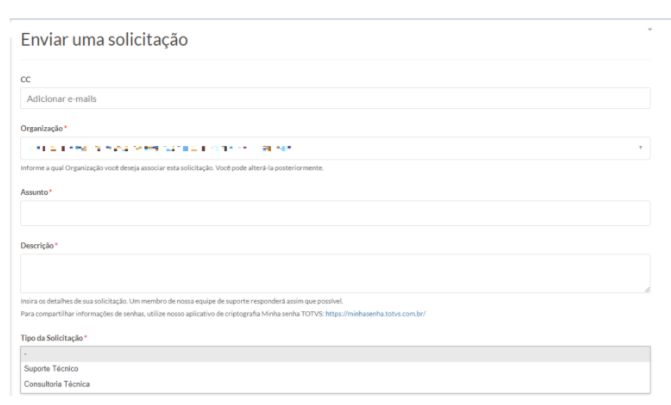 Image Added Image Added
Escopo recomendado: - Atendimento de dúvidas pontuais.
- Acompanhamento de parametrização e execução de rotinas relacionadas ao produto padrão.
- Atualização de produto/ambiente no cliente.
- Necessidade de atendimento emergencial prioritário, devido impossibilidade de aguardar o prazo de atendimento do Suporte Padrão.
- No cliente, não existe equipe de TI ou recurso que tenha conhecimento sobre o Produto Padrão a fim de realizar os procedimentos indicados pelo Suporte, sendo necessário acesso remoto para acompanhamento e detalhamento com base nas instruções passadas.
- Atendimento às funcionalidades pontuais do Produto que nunca foram homologadas ou implantadas para uso no cliente.
- Problemas identificados no produto.
|
| Card |
|---|
| default | true |
|---|
| id | Guia Prático |
|---|
| label | Consultoria de Suporte |
|---|
|
Consiste na sequência do atendimento realizado pelo Suporte Padrão, quando é necessária a análise mais aprofundada do ambiente do cliente, nos casos em que o comportamento apontado não ser simulado em ambiente local de testes do Suporte, visando a identificação da causa / origem do problema. Nesse caso, o time de suporte esgotou as possibilidades de investigação de acordo com o escopo de atendimento padrão. O time de Suporte sugere tratar via Consultoria de Suporte para uma análise mais detalhada. O tempo demandado na análise é tarifado por minuto. Caso seja identificado problema no produto/documentação, o custo é abonado. Escopo recomendado: - Ocorrência submetida às principais análises e verificações do Suporte Padrão como validação de parâmetros, configurações e atualizações. Acontece nos casos em que não foi identificada a origem do problema, e a situação não é reproduzida no ambiente padrão atualizado do Suporte. Nessas situações, é necessária uma análise pontual do ambiente do cliente (dicionário / registros / tabelas / debug);
- Consultor em atendimento ao cliente não simula a ocorrência em seu ambiente local (comportamento isolado no ambiente do cliente);
- Cliente só reproduz a possível inconsistência com uso de determinado(s) cadastro(s) já gravado(s) (Ex.: ocorre somente com determinado TES, determinado cadastro de Cliente/Fornecedor, ou determinado produto etc.), e não foi identificada a particularidade desse cadastro. Nesse caso, é necessária uma análise apurada do cadastro como, por exemplo, obrigatoriedade e ordem de campos que possam causar a falha no processamento do sistema;
- O Cliente não reproduz com o Dicionário de Dados padrão disponibilizado no Portal, não sabe identificar qual a alteração que causa a não-conformidade e não pode utilizar o padrão por ter muitas alterações. Observação: Essa análise objetiva validar se alterações na ordem dos campos, criação de campos de usuário, alteração de níveis de campos e/ou retirada de uso de campos, feitas pelo configurador, podem ser a causa da inconsistência;
- Quando o Cliente e/ou Consultor confirma:
- Ter realizado os procedimentos indicados pelo Suporte sem solução efetiva do incidente;
- Ter validado os itens detalhados na documentação sem sucesso para a resolução;
- Ter simulado a ocorrência em ambiente teste, atualizado e padrão (inclusive dicionários);
Vale lembrar que o acesso a esse tipo de atendimento está sujeito à permissão que é concedida pelo administrador do portal. Acesse o artigo CST - Central de Relacionamento TOTVS (Portal do cliente) - Como liberar a Consultoria Telefônica. * Disponível para alguns produtos TOTVS. Em caso de dúvidas, consulte o suporte. |
|
|
| Card |
|---|
| | Column |
|---|
|  Image Added Image Added
Atendimento exclusivo e personalizado para sua empresa. O PRIME é um serviço de atendimento especializado, para quem precisa de tempos diferenciados e com alta disponibilidade. A equipe atua de acordo com o perfil do cliente e, dessa forma é ofertada a proposta mais aderente à necessidade. Tudo isso é possível devido ao conhecimento detalhado dos consultores sobre o ambiente do cliente, o que dá maior agilidade na análise e solução dos cenários mais críticos. Essa modalidade de atendimento é direcionada para empresas que demandam soluções com:
- Processos críticos que não podem ficar parados;
- Operações complexas;
- Nível de Serviço Personalizado conforme SLA definido;
- Menores tempos de retorno do atendimento;
- Prazos de manutenção para correção diferenciados;
- Contato por telefone direto;
- Horário de atendimento diferenciado;
- Acompanhamento dos processos;
- Monitoramento Proativo por um facilitador para agilizar e direcionar o processo de atendimento das solicitações;
- Acesso remoto no ambiente do cliente.
Demandas de customizações serão direcionadas para a equipe responsável, conforme contrato do cliente. Atendimento disponível das 08h às 12h e 13h30 às 18h, horário de Brasília, de segunda à sexta-feira, exceto feriados. Esses horários também são aplicáveis a feriados locais. Caso tenha interesse nesse tipo de atendimento, contate seu ESN e tire todas as suas dúvidas. * Atuação em sistemas de plantão fora do horário de atendimento. * Clientes com contrato de atendimento diferenciado (PRIME) serão atendidos por meio de um canal telefônico específico. * Em caso de dúvidas, favor entrar em contato [email protected]. |
|
|
|
| Card |
|---|
| label | Processo de Atendimento |
|---|
| | Deck of Cards |
|---|
| | Card |
|---|
| | Column |
|---|
|  Image Added Image Added
O Suporte da TOTVS possui analistas preparados apoiando as solicitações técnicas. A equipe especializada está em constante evolução nos processos para simulação, conforme cenário da sua operação, ajudando nas dúvidas e possíveis não-conformidades no produto padrão.
Os contatos com as equipes podem ser realizados através dos canais para registro da solicitação na Central de Relacionamento TOTVS (Portal do cliente) tais como Chat¹, fluig² ou E-mail³.
¹ Disponível para alguns produtos TOTVS. ² Clientes fluig ainda podem abrir chamados pelo Portal do fluig acessando: Central de Atendimento. ³ Disponível para alguns produtos TOTVS.
Para cada assunto, problema ou dúvida, é imprescindível a abertura de uma solicitação exclusiva e que seja feita de forma detalhada para que o atendimento seja realizado. - Antes de acionar o suporte para atendimento, consulte documentações relacionadas a sua ocorrência naBusca Unificada.
- Certifique-se de que o ambiente esteja atualizado de acordo com as manutenções disponíveis na Central de Relacionamento TOTVS (Portal do cliente).
- Descreva detalhadamente o erro/a dúvida especificando em que fase do processo consta a ocorrência.
- Envie todos os dados que possam ser pertinentes ao erro/à dúvida como, por exemplo:
- Imagens/vídeo
- Envie apenas o essencial para que possamos validar a ocorrência.
- Sempre que possível, envie os dados ofuscados.
- Evite enviar imagens ou filmagens com rosto, número de documentos etc.
- Passos de como executou o processo;
- Versão ou Release utilizado;
- Qual a base de dados (Oracle, SQL ou outra);
- Ambiente hospedado no Cloud da TOTVS;
- Descreva o comportamento desejado;
- Indique se existe alguma particularidade no cenário que leva ao comportamento questionado;
- A partir de quando o caso começou a ocorrer. Caso seja a partir da atualização de uma versão, informe a versão anterior e a atual;
- Informe se o comportamento acontece apenas para um usuário ou todos.
- Os detalhes descritos e o preenchimento do formulário de abertura da solicitação auxiliam no direcionamento para a equipe de atendimento certa, de forma rápida e efetiva no retorno ao cliente.
- Na abertura de sua solicitação, há sugestão de artigos baseados no texto informado no assunto para que você possa consultar as documentações relacionadas. Dessa forma, promovemos o autoatendimento sem a necessidade de registro de uma solicitação.
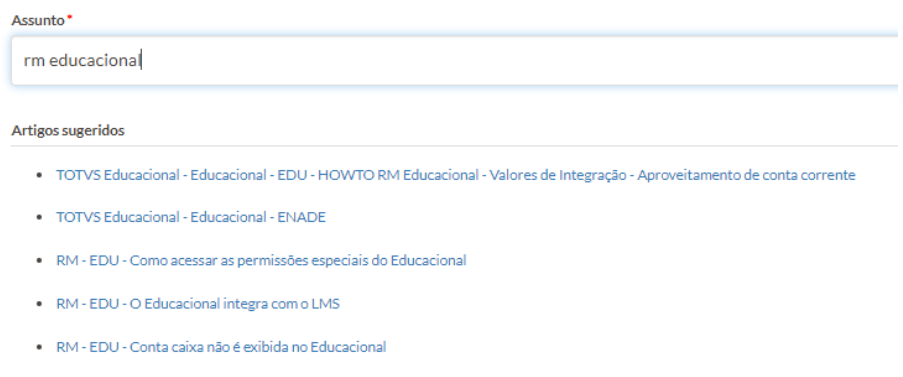 Image Added Image Added
- Na abertura da solicitação via Portal, anexe arrastando ou colando arquivos, sem precisar zipar. Caso o arquivo seja maior que 20 mb, utilize a opção Upload de Arquivo, conforme orientação abaixo. Não se preocupe, o arquivo ficará disponível por 3 meses.
 Image Added Image Added
- Após a abertura na demanda, é possível responder por e-mail interagindo na solicitação sem a necessidade de acessar a Central de Relacionamento TOTVS (Portal do cliente).
|
|
| Card |
|---|
| | Column |
|---|
| O Suporte Técnico investiga o cenário reportado e uma proposta de solução é enviada. O status da solicitação é alterado para ”Validação Cliente”. É importante que, após envio das informações do suporte, o cliente valide a proposta de solução. Caso a informação recebida não solucione a ocorrência, responda à solicitação. Você tem em média até 7 dias úteis para retornar. Após esse prazo, a solicitação será fechada. Se ainda houver dúvidas, é possível abrir um ACOMPANHAMENTO através da Central de Relacionamento TOTVS (Portal do cliente) ou retornar no e-mail recebido pelo Suporte Técnico. Nesse caso, ocorre a criação automática de uma nova demanda com o histórico do atendimento anterior. Segue exemplo da opção disponível para criar um Acompanhamento na Central de Relacionamento TOTVS (Portal do cliente):
 Image Added Image Added |
|
| Card |
|---|
| label | Pesquisa de Satisfação |
|---|
| | Column |
|---|
| | Nós queremos ouvir você para a constante evolução da qualidade do Suporte, das plataformas e processos de atendimento. Na TOTVS, sua opinião tem grande importância, é através dela que direcionamos os esforços com ações mais assertivas, sendo assim, sempre retorne com seu ponto de vista sobre o atendimento recebido. Quando o atendimento é concluído, o solicitante da demanda é convidado a responder a Pesquisa de Satisfação no formato NPS (Net Promoter Score). O NPS é baseado em perguntas estratégicas, para as quais os clientes devem atribuir uma nota de 0 a 10, sendo:  Image Added Image Added- 0 algo como “muito baixo / muito ruim / poucas chances”, e;
- 10 “muito alto / excelente / com certeza”.
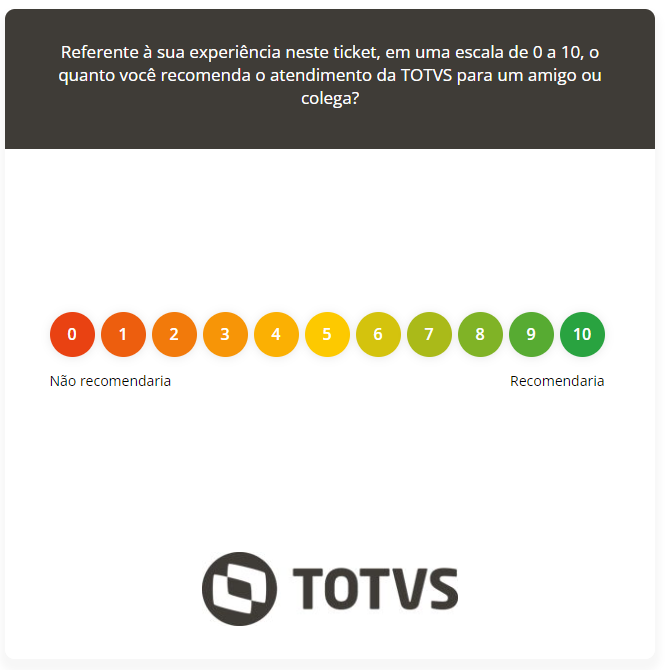 Image Added Image Added
|
|
| Card |
|---|
| label | Prazo de Atendimento |
|---|
| | Column |
|---|
| O Suporte Padrão busca atuar com agilidade e dar retorno aos clientes sempre com as melhores práticas de atendimento. Dessa forma, a TOTVS faz uma classificação baseada no impacto e processo que está executando e utiliza a tabela abaixo como boa prática e referência para determinar o tempo de solução:
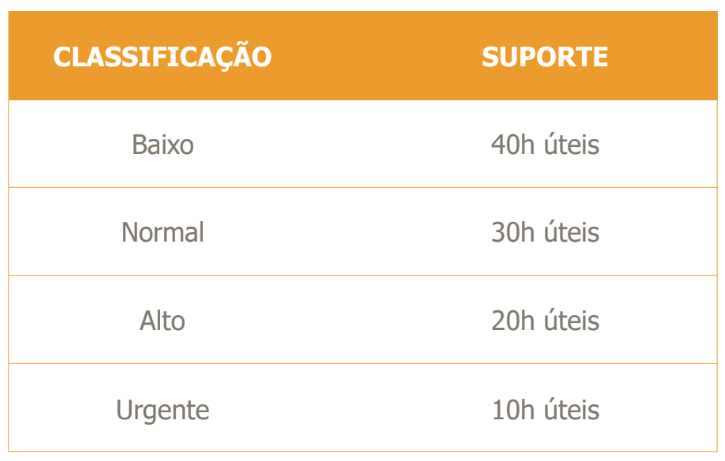 Image Added Image Added
|
|
|
|
| Card |
|---|
| label | Administrativo e Financeiro |
|---|
| | Column |
|---|
| Centro de Serviços TOTVS Esta área é responsável pelas questões administrativas e financeiras da TOTVS. Na Central de Relacionamento TOTVS (Portal do cliente) existe o espaço Administrativo e Financeiro para tratar assuntos como liberação de senhas, nota fiscal, cadastros, contratos corporativos e tradicionais, entre outros serviços. Caso tenha dúvida sobre o tema, acesse os artigos. No Autoatendimento, é possível esclarecer dúvidas e executar ações administrativas e financeiras sem a necessidade de abertura de solicitação, otimizando o atendimento sem o envolvimento de um atendente diretamente. O usuário precisa ter permissão para acessar esse espaço e realizar o Autoatendimento como, por exemplo: liberação de acesso, gerenciamento de licenças, consulta e impressão de documentos fiscais como NFs, boletos (vencidos e prorrogação), RPS e Guia, visualização derelatórios, posição financeira, contratos com a memória de cálculo, informe de métricas, entre outros.  Image Added Image Added
Importante manter atualizado seus dados cadastrais como endereço principal e de cobrança acessando o menu Meu Espaço | Dados Cadastrais. O atendimento é realizado das 8h às 12h e das 13h30 às 18h, conforme horário de Brasília, de segunda a sexta-feira, exceto feriados. Os canais de atendimento são: Através da Central de Relacionamento TOTVS (Portal do cliente) é possível contatar a equipe via abertura de solicitação ou canal de atendimento de Chat.
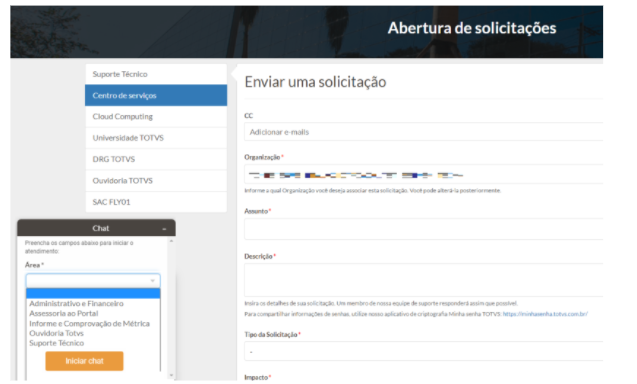 Image Added Image Added
Caso tenha pendência financeira, os acessos serão bloqueados para a abertura de solicitações de atendimento ao produto. Para regularizar, entre em contato com o time do Administrativo e Financeiro - CST, conforme orientação acima. |
|
| Card |
|---|
| | Column |
|---|
| Há o canal de Ouvidoria, disponível para ouvir o cliente, no qual podem ser registrados os elogios e/ou reclamações. Para utilizar o canal, é preciso já ter acionado uma das áreas de atendimento e informar o código da solicitação ou histórico da ocorrência. O atendimento é realizado das 8h às 12h e das 13h30 às 17h30, conforme horário de Brasília, de segunda à sexta-feira, exceto feriados. Veja como falar com a Ouvidoria: - 4003-0015- Demais produtos TOTVS - opção 8
- 3003-2111- Eleve, Chef, Live, Winthor, TOTVS Antecipa, Dimensa (Financial Services) - opção 6
- 3003-5559- TOTVS fluig - opção 6
- 3003-0999- TOTVS Hospitalidade - opção 6
Através da Central de Relacionamento TOTVS (Portal do cliente), é possível contatar a equipe via abertura de solicitação ou canal de atendimento de Chat.  Image Added Image Added
|
|
| Card |
|---|
| | Column |
|---|
| A TOTVS Cloud é a melhor nuvem para o seu produto TOTVS. É uma solução completa, escalável e moderna para o seu negócio. Além de proporcionar redução de custos, segurança no ambiente e ter um serviço gerenciado, a solução é oferecida por conexão à aplicação - você não precisa se preocupar com a infraestrutura. O atendimento para clientes TOTVS Cloud é feito 24 horas por dia, 7 dias por semana. Os canais de atendimento disponíveis são: Todos os canais e meios de interação com o Suporte possuem o mesmo escopo e diretrizes de atendimento. Uma ocorrência reportada pelo Portal, telefone ou Chat não obtém atendimento diferenciado com base no canal de acionamento.  Image Added Image Added
|
|
| Card |
|---|
| label | Mercado Internacional |
|---|
| | Column |
|---|
|
| draw.io Diagram |
|---|
| border | false |
|---|
| |
|---|
| diagramName | MI |
|---|
| simpleViewer | false |
|---|
| width | |
|---|
| links | auto |
|---|
| tbstyle | hidden |
|---|
| diagramDisplayName | |
|---|
| lbox | true |
|---|
| diagramWidth | 521 |
|---|
| revision | 4 |
|---|
|
|
|
|
|